Win11顯示更多選項為什麼沒有快捷鍵?詳情
- 王林轉載
- 2024-01-31 21:06:062105瀏覽
php小編香蕉:Win11顯示更多選項快捷鍵介紹 Windows 11系統中,「顯示更多選項」按鈕通常位於工作列或開始功能表的右下角,但沒有專門的快速鍵。不過,您可以使用鍵盤上的“Windows徽標鍵 X”組合鍵快速開啟“進階使用者選單”,其中包含“顯示更多選項”按鈕。這個快捷鍵可以幫助您快速存取常用的系統設定和工具,提高您的工作效率。
Win11顯示更多選項怎麼直接顯示方法
方法一:
1、首先我們要確保自己的鍵盤可以使用。
2、確認是否鍵盤損壞,或是鍵盤被鎖定了。 (可以打字輸入試試看)
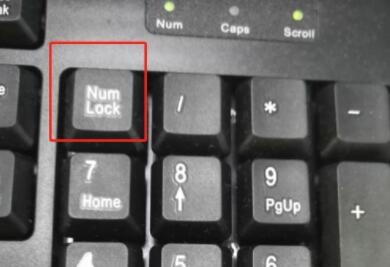
方法二:
#1、如果確認鍵盤能夠使用,那麼右鍵開始選單,開啟運作。
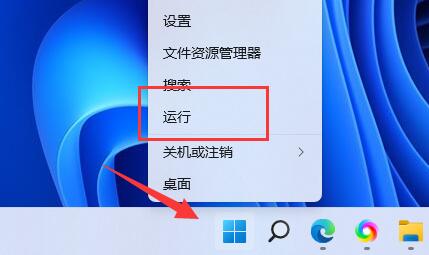
2、接著在運作中輸入gpedit.msc回車開啟群組原則。
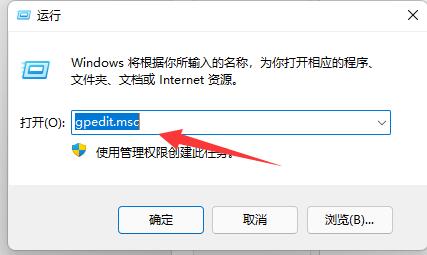
3、進入使用者配置,開啟管理範本下的Windows元件。
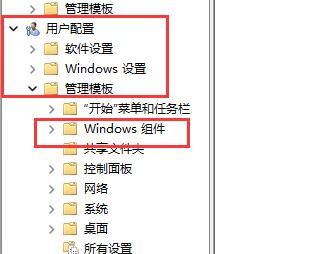
4、再進入左側清單下的檔案總管。
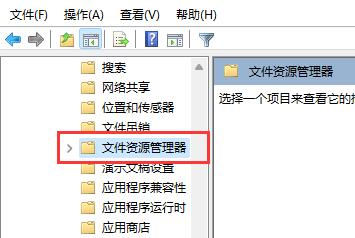
5、雙擊開啟右側的關閉Windows鍵熱鍵。
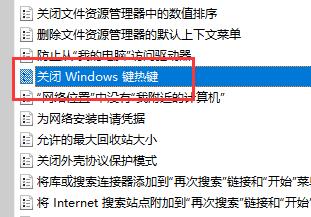
6、勾選左上角未配置再點選確定儲存即可解決問題。
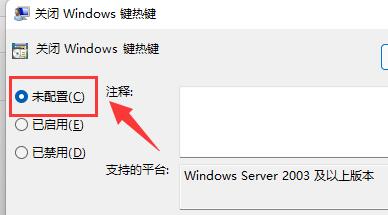
以上是Win11顯示更多選項為什麼沒有快捷鍵?詳情的詳細內容。更多資訊請關注PHP中文網其他相關文章!
陳述:
本文轉載於:rjzxw.com。如有侵權,請聯絡admin@php.cn刪除

